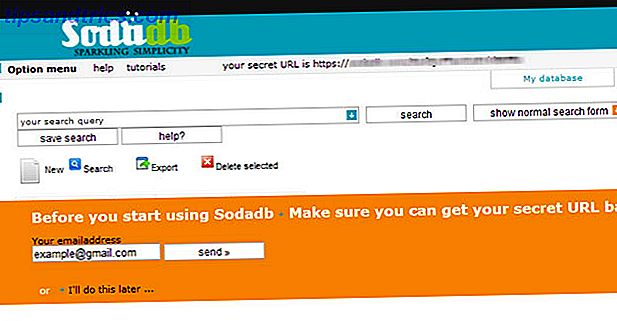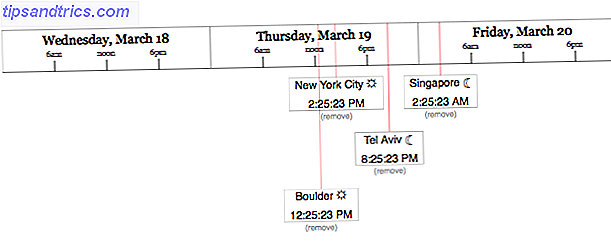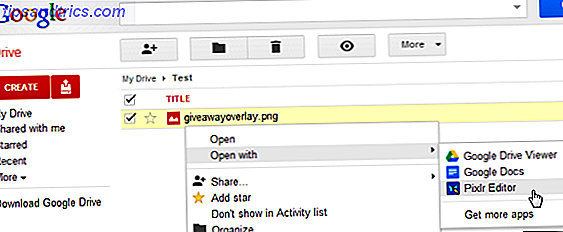I Chromebook sono pubblicizzati come dispositivi semplici ed economici che hanno lo scopo di fare una cosa: accedere al web. Sono abbastanza bravi in questo, e quindi rendono i computer perfetti per chi non ha bisogno di 5 motivi. I Chromebook sono il computer perfetto per una persona anziana 5 motivi I Chromebook sono il computer perfetto per una persona anziana È il compleanno di tuo nonno - ma che dovresti comprarlo? Potresti prendergli dei calzini (di nuovo), delle attrezzature per il giardinaggio o forse una grossa bottiglia di whisky ... Oppure potresti comprargli un Chromebook. Per saperne di più di un semplice accesso a internet.
Tuttavia, occasionalmente i Chromebook si imbattono in alcuni problemi. A parte problemi all'interno del browser Chrome 10 fastidiosi problemi di Chrome e come risolverli 10 fastidiosi problemi di Chrome e come risolverli Se hai problemi con Chrome, sei nel posto giusto. In questo articolo, esaminiamo alcuni dei difetti più comuni e forniamo indicazioni su come risolverli. Per saperne di più, una delle cose più fastidiose che i nuovi possessori di Chromebook incontrano è una moltitudine di aggiornamenti quando configurano il loro computer .
È probabile che il laptop che hai acquistato non sia aggiornato quando lo prendi subito dalla scatola, quindi Chrome OS richiede un po 'di tempo per controllare e scaricare gli aggiornamenti. Se hai appena eseguito l'accesso a Chrome Sync e stai aspettando che il tuo browser porti tutti i tuoi segnalibri ed estensioni, il tuo laptop potrebbe non controllare gli aggiornamenti per un po '.
Ciò che rende questo peggio è che i problemi preconfigurati come schermi neri e touchpad non reattivi sono spesso risolti da un aggiornamento del sistema operativo. Se stai aspettando su Chrome OS di verificare la disponibilità di aggiornamenti, potresti aspettare tutto il giorno, il che è frustrante.
C'è un modo migliore: puoi forzare l'aggiornamento in modalità ospite.
Nella schermata di accesso, fare clic su Sfoglia come ospite anziché sul proprio account. Quindi, fare clic nell'angolo in basso a destra dello scaffale e selezionare Impostazioni . Fai clic sul pulsante Informazioni su Chrome OS nella parte superiore di questa finestra, quindi Verifica e applica gli aggiornamenti . Questo costringerà il tuo Chromebook a verificare la disponibilità di aggiornamenti e potrai semplicemente riavviarlo quando sarà terminato.
L'utilizzo di questo metodo impedisce che gli aggiornamenti non vengano visualizzati per ore o che debbano riavviarsi più volte per installare una serie di aggiornamenti. È sicuramente il modo migliore per iniziare con qualsiasi nuovo Chromebook. Una volta configurato il Chromebook, assicurati di sapere come evitare di rallentare 5 modi per arrestare il Chromebook riducendo il ritmo di 5 modi per arrestare il rallentamento del Chromebook Il tuo Chromebook si è arrestato bruscamente? Il tuo Chromebook è lento a caricare le pagine? Il tuo Chromebook sta rallentando in generale? È ora di accelerare di nuovo Chrome. Leggi di più .
Hai avuto problemi con un nuovo Chromebook risolto da un aggiornamento? Comunicaci se sei a conoscenza di questo trucco e condividi i tuoi suggerimenti di Chrome OS nei commenti!
Immagine di credito: thodonal88 via Shutterstock